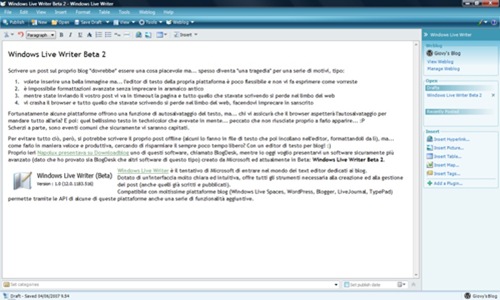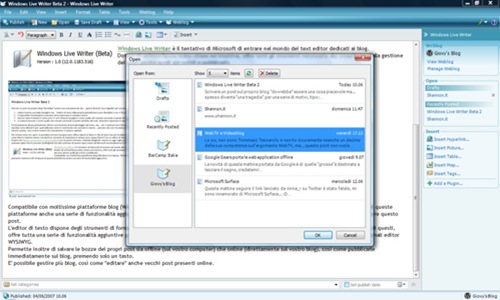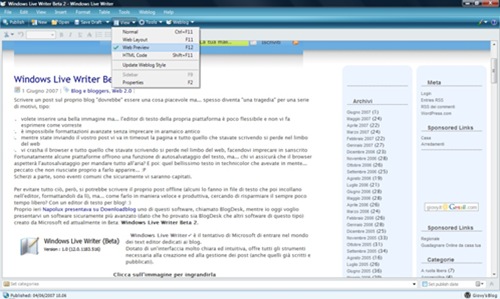Che sull’Asus eeePC si possa installare Windows XP senza alcun problema è un dato di fatto, dal momento che è Asus stessa a fornirne i driver sul cd incluso nella confezione; che sullo stesso eeePC si possano installare diverse distribuzioni Linux è altrettanto ovvio (ed è già stato fatto).
Ma… per non essere banale… ho pensato di provarci ad installare Windows Vista (non che sia un antesignano, eh! E’ già stato fatto da altri prima di me) e darvi qualche consiglio dettagliato (senza scrivere una guida step by step) qualora vogliate intraprendere la stessa strada. 😛
Cosa vi occorre per iniziare?
- Il cd con i driver dell’eeePC (incluso nella confezione)
- Un cd originale di Windows Vista (scegliete voi l’edizione da cui partire)
- vLite (per ridurre l’installazione di Vista e riuscire a farla entrare nell’eee)
- un lettore di cd/dvd usb esterno (benchè sia possibile installarlo anche farlo da una periferica USB appositamente preparata)
Preparativi:
La prima cosa da fare è preparare il cd/dvd di installazione. Scaricate ed installate vLite, lanciatelo e dategli in pasto il vostro DVD originale di Windows Vista, vLite vi chiederà quale versione utilizzare. Io ho scelto di installare sull’eee la versione Business di Windows Vista, considerando che le caratteristiche "Media Center" della Home Premium difficilmente le avrei utilizzate mentre possibilità di accedere ad un dominio e remote desktop sono fondamentali per me (e per chiunque voglia utilizzare professionalmente il suo eee). Scelta la versione da utilizzare, passiamo ad integrare i driver esistenti sul dvd di Asus; alla voce "Integration" in vLite si spunta ENABLE e gli si dà in input la directory DRIVERS presente sul dvd. Una cosa che mi ha stupito molto è stata vedere che sul dvd Asus sono già presenti i driver dell’eeePC per Windows Vista, cosa che tutti omettono di citare. Dalla finestra di scelta dei driver abbiate cura di selezionare quelli per Vista 32bit e quelli "globali" (dovrebbero essere 12, come riferimento), mentre potete evitare quelli per sistemi operativi diversi da Vista. In "Components" cliccate su "Compatibility" (in basso) e selezionate almeno:
- File and printer sharing
- Internet Explorer
- Recommended
Questi componenti sono fondamentali per assicurare stabilità e funzionalità di base al sistema operativo. Passate poi ad eliminare (fate attenzione: se spuntate una voce la state ELIMINANDO) le opzioni che non vi servono, lasciano NON spuntate quelle marcate in rosso (che sono fondamentali). In "Drivers" potete eliminarli quasi tutti, dato che useremo quelli in dotazione e che abbiamo integrato in precedenza; lasciate solo (per sicurezza) il driver Storage controllers > Intel. In "Tweaks" potete abilitare o disabilitare alcune funzioni di partenza, mentre in "Unattended" potete far in modo che non vi vengano richiesti alcuni dati in fase di installazione perchè li andrete a compilare in questa fase (seriale, nome utente, nome computer ecc). Andate avanti e fate generare l’immagine ISO; se avete fatto le cose "per bene" dovreste avere alla fine di tutto uno ISO di circa 650 MB (potete arrivare senza problemi a 780 MB, dopo rischiate di non stare più nel disco dell’eee). Masterizzate l’immagine su un cd/dvd.
Installazione:
collegate il lettore cd/dvd ad una porta USB, inserite il cd/dvd prodotto con vLite, accendete l’eee e premete subito il pulsante ESC; in questo modo potete dire al sistema di fare il boot dal lettore esterno senza cambiare le impostazioni nel bios. Fate partire dal cd premendo un pulsante e dal pannello di gestione del disco, eliminate tutte le partizioni esistenenti (sono 4). Create una partizione, formattatela (in NTFS, obbligatorio) ed installateci Windows Vista. In mezz’ora circa verrà installato tutto (e vi verrà chiesto alcune volte di accettare dei driver non firmati… fatelo senza problemi, sono quelli che abbiamo preso dal dvd di Asus) ed il sistema sarà pronto. Inserite l’utente, scegliete una password e loggatevi. Entrate nel pannello di controllo della scheda video (quello personalizzato Intel che trovate cliccando su Avanzate), ed impostate la risoluzione a 800×480 (di default è ad 800×600, il sistema "scrolla" seguendo il mouse). NON installate niente, perchè per farlo avrete bisogno di una scheda SDHC su cui andrete a mettere tutti i programmi (nella mia installazione è rimasto circa 1 GB libero). Riavviate e verificate che nel bios sia attiva la webcam (a me era disattivata) e che la voce OS INSTALLATION sia su Finished. Fatto! 😉
UPDATE: aggiungo qualche screenshot, dal momento che le ho fatte dietro gentile richiesta:
Ottimizzazione:
quella non ancora l’ho fatta, ma conviene spostare il file di swap sulla scheda esterna così come le varie directory utente e documenti (il procedimento per Windows XP lo trovate nell’ottima guida su eeePC blog, dovrebbe andare bene anche per Windows Vista. Eventualmente… ne tratterò in un prossimo post.
Considerazioni finali: Windows Vista Business gira senza alcun problema sull’Asus eeePC, e con una velocità più che accettabile. Certo, non c’è l’interfaccia Aero Glass, ma è possibile tenere comunque la Aero base (quella che trovate su Vista Home Basic, per capirci) se volete un istema "bello", o disattivarla del tutto e guadagnarne in velocità. Espandendo la RAM ad un 1 GB (ma meglio ancora 2 GB, il costo per farlo si aggira intorno ai 50 euro) ed inserendo una scheda di memoria SDHC si ottiene un ottimo sistema su cui potete installare di tutto senza problemi. Volendo si può provare a spostare sulla scheda di memoria la directory Windows\winsxs secondo la guida che si trova qui, guadagnando oltre 1 GB di spazio disco.
P.S. Sono uno smanettone, e dato che più o meno tutti hanno provato ad installare vari flavour Linux sull’eee, ho fatto la stessa cosa dal versante Microsoft. Per favore: astenetevi dal commentare "Linux è meglio, hai fatto una cazzata, viva Mac…". Grazie.



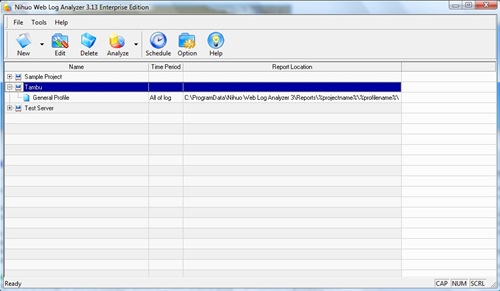
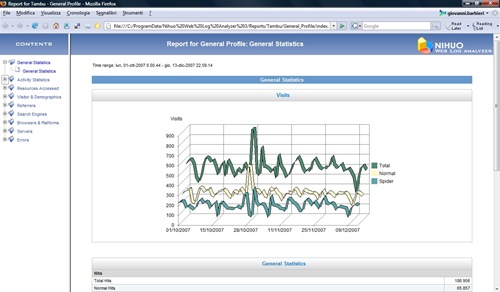

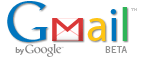
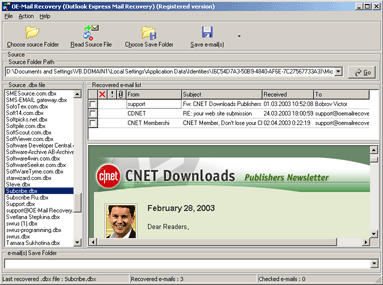
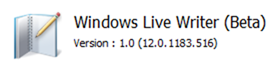 Windows Live Writer è il tentativo di
Windows Live Writer è il tentativo di